Como remover qualquer gerenciador de pesquisa do Mac
Publicados: 2022-02-13O seu Mac é afetado por algum gerenciador de pesquisa? Deseja remover qualquer gerenciador de pesquisa do Mac? Aqui estão as dicas de trabalho para remover qualquer gerenciador de pesquisa do Mac.
O navegador da Web é a coisa obrigatória para todas as nossas atividades na Internet. Hoje estaremos escrevendo sobre o Any Search Manager, que é mais notado no Mac OS. Não é um navegador simples como o Google Chrome e Safari. Está além deles e pode enviar suas informações privadas também. Aqui está o guia completo sobre como remover o Any Search Manager do Mac.
Índice
O que é qualquer gerenciador de pesquisa?
Search Manager é um programa que permite gerenciar todos os seus provedores de pesquisa em um só lugar. É um programa bem suportado para anúncios. Um gerenciador de pesquisa pode controlar facilmente o mecanismo de pesquisa padrão e pode atribuir um novo.
Any Search Manager é uma extensão do navegador de uma família suspeita de vírus Safe Finder. A maioria dos usuários de mac afirmou que ele pode ser exibido no Google Chrome e Safari após atualizar o flash player. Os anúncios da Akamaihd foram amplamente exibidos junto com a extensão do navegador. Qualquer usuário afetado pelo Mac foi forçado a usar search.anymanager.com ou anysearchmanager.com como a página padrão do navegador.
Alguns dos principais problemas com qualquer pesquisa são,
- Retarda o navegador
- Pop-ups de anúncios agressivos.
- Sempre redireciona para sites de terceiros.
- Você pode ser enganado para instalar malware.
- Informações privadas podem ser roubadas.
Especialistas em segurança chamaram isso de sequestrador de navegador e como um programa indesejado que precisa ser removido. Abaixo estão os métodos para remover qualquer gerenciador de pesquisa do mac.
Então, um tem boas razões para remover instantaneamente.
Como remover qualquer gerenciador de pesquisa do mac
Qualquer gerenciador de pesquisa pode ser removido manualmente e também usando ferramentas de segurança. Ele continua vindo com frequência se não for removido corretamente. Portanto, siga o processo manual e verifique com as ferramentas. Caso contrário, pode-se tentar diretamente com as ferramentas também.
Verifique seus itens de inicialização:
Bem, vamos começar com um passo muito básico. Como disse, continua chegando se houver algum rastro nos itens de inicialização. O malware se insere nos itens de inicialização e aparece sempre após a inicialização.
- Clique no ícone da Apple no canto superior esquerdo e acesse as preferências do sistema.
- Clique em usuários e grupos
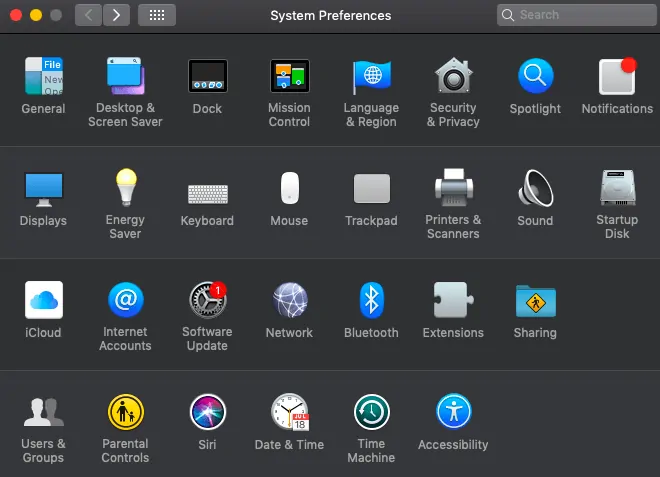
- Desbloqueie o cadeado acolchoado com sua senha e clique nos itens de login
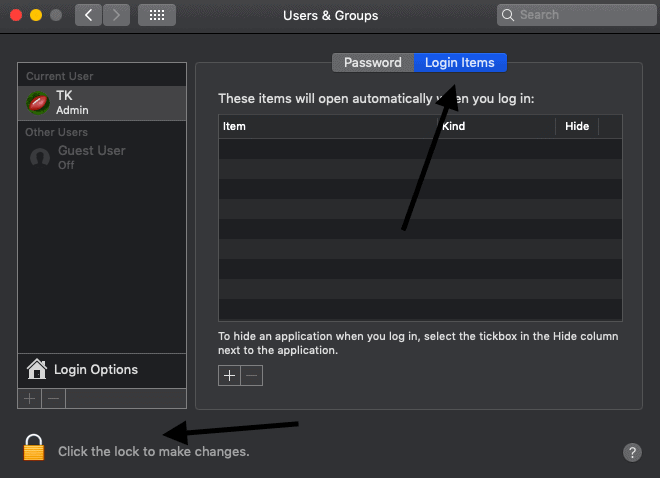
- Uma lista de itens de login será exibida. Remova todos os indesejados.
1. Como remover qualquer gerenciador de pesquisa do mac por meio de aplicativos
- Abra o Finder e procure aplicativos.
- Aplicativos abertos. A lista de aplicativos instalados no seu dispositivo será exibida.
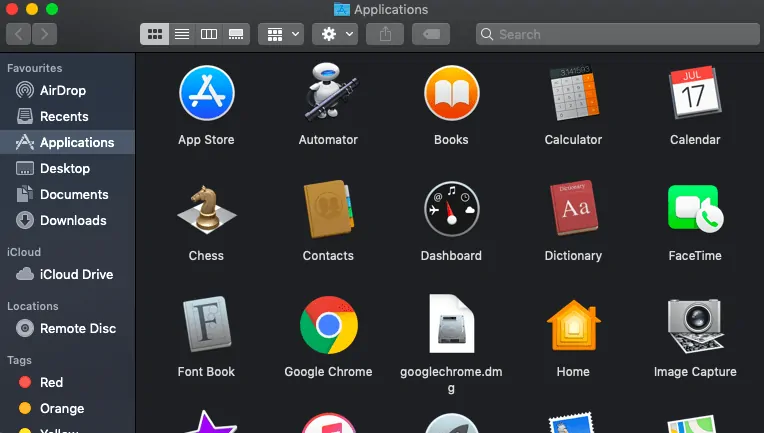
- Role para baixo e procure por qualquer gerenciador de pesquisa.
- Se você encontrá-lo, arraste-o para a lixeira ou lixe-o, dando um clique com o botão direito do mouse sobre ele. Mais tarde, esvazie a lixeira.
Sugiro que você repita a verificação de itens de inicialização novamente para obter mais confirmação. Algumas vezes é possível ter traços deixados na seção do perfil. dificilmente levará 2-3 minutos.
Se você não conseguir desinstalar usando este processo, pule diretamente para a seção de ferramentas, ou seja, método 2.
- Leia também: Melhores softwares antimalware para Mac
- 5 Melhor antivírus gratuito para Mac em 2020
2. Desinstale qualquer gerenciador de pesquisa do chrome, safari e firefox
Execute esta etapa de acordo com o navegador que você está usando. Se você tiver todos os navegadores instalados, não há erro em verificar com todos eles.
Google Chrome:
- Abra o Google Chrome
- Clique na guia de extensões do cardápio
- Encontre qualquer gerenciador de pesquisa e extensões indesejadas.
- Selecione-os e exclua-os.
Safári:
- Abra o safari e vá para Preferências no menu suspenso.
- Vá para a guia Extensões .
- Encontre qualquer gerenciador de pesquisa e extensões indesejadas.
- Remova eles.
Mozila Firefox:
- Abra o Mozila Firefox.
- Digite about: addons na barra de endereços.
- Procure extensões indesejadas e quaisquer extensões do gerenciador de pesquisa.
- Remova eles.
Redefinir as configurações do navegador:
Esta etapa é apenas para garantir que todos os arquivos relacionados a Qualquer gerenciador de pesquisa do navegador sejam removidos. Esta etapa redefine seu navegador completamente.

Google Chrome:
- Abra o navegador Chrome
- Vá para configurações no menu.
- Role para baixo até encontrar a guia "Configurações avançadas" .
- Vá para baixo até encontrar as configurações de redefinição e redefina-as.
Safári:
- O mesmo que acima , abra o Safari e vá para “preferências” no menu suspenso.
- Vá para a seção Privacidade e clique no botão "Remover todos os dados do site" .
- Agora vá para a seção Avançado das preferências e clique em mostrar menu de desenvolvimento
- Clique em desenvolver e, em seguida, esvazie os caches neste menu.
- Na etapa final, limpe todo o histórico do safári
Mozila Firefox:
- Abra o Firefox.
- Digite about: support na barra de endereços e aperte enter
- Clique no botão atualizar duas vezes para confirmar.
3.Remova LaunchAgents e LaunchDaemons indesejados
Agente : Um agente é um programa que geralmente é executado no usuário logado que executa tarefas diárias e tudo mais.
Daemon: Um Daemon é um programa que geralmente é executado por trás, implementando tarefas e verificando o PC, mas em nome do usuário root.
É simples. LaunchAgents e LaunchDaemons geralmente são encontrados nos seguintes locais
- Biblioteca/Agentes de Lançamento
- Biblioteca/LaunchDaemons
- System/Library/LaunchAgents
- System/Library/LaunchDaemons
- ~/Library/LaunchAgents
Basta ir à pasta “Ir para” e pesquisar os locais acima. Remova todos os indesejados desses locais.
- Leia: 8 maneiras de impedir a invasão do seu Mac
- Mac OS catalina Vs Mac OS mojave
4. Como remover qualquer gerenciador de pesquisa usando o Intego Mac Security
O Intego mac security ( 50% Discounted Link ) é uma das ferramentas de segurança populares para dispositivos mac. Este aplicativo é embutido com um virusBarrier que protege o mac de ser um portador de malware. Uma verificação em tempo real é um dos recursos mais importantes do Intego e também é usado para remover qualquer gerenciador de pesquisa e seus arquivos relacionados de uma só vez.
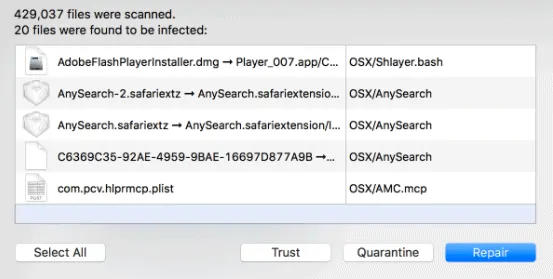
Esta seção mostrará como remover qualquer gerenciador de pesquisa do Mac usando o Intego Mac Internet security.
Tempo total: 3 minutos
Passo 1: Instale o Intego Mac Internet Security
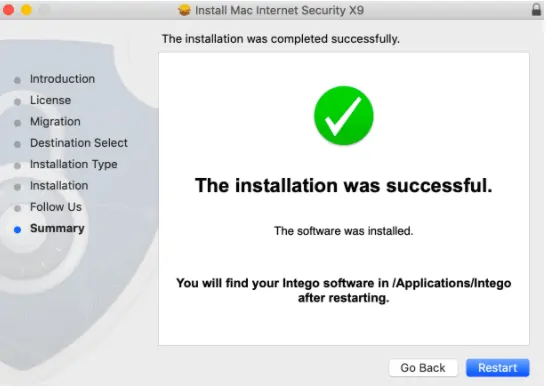
Baixe o aplicativo Intego Mac Internet Security em seu site oficial e instale-o.
Passo 2: Execute o VirusBarrier
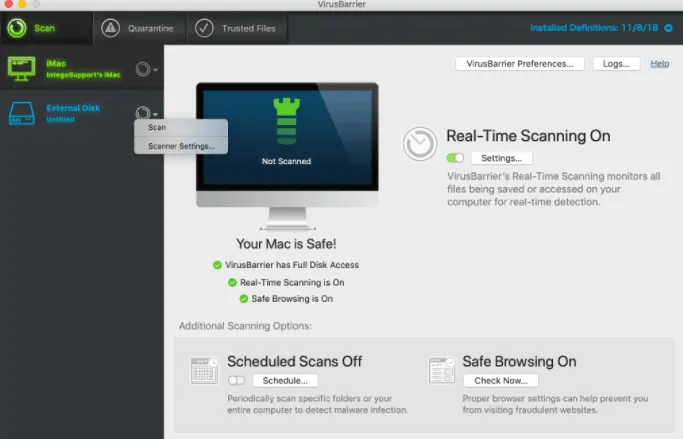
Quando a instalação estiver concluída, execute o VirusBarrier no menu superior direito. Mais tarde, execute uma verificação completa.
Passo 3: Exclua os arquivos indesejados
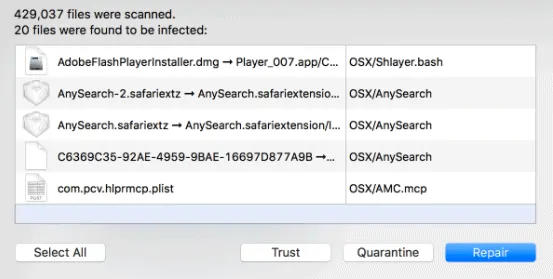
Depois que o VirusBarrier conclui a verificação, ele exibe uma lista de arquivos de malware do PC junto com algumas opções, como reparo, Exclusões e tudo mais. Exclua todos os arquivos exibidos ou você também pode reparar os outros arquivos indesejados. Este foi um pode digitalizar e excluir todo o malware do Mac.
Lembre-se, se você estiver usando diretamente o Intego, siga as etapas acima também após remover a ferramenta. Mesmo um único rastro do gerente o trará de volta, o que incomoda os usuários.
Conclusão: Qual é o melhor método para remover qualquer gerenciador de pesquisa do Mac
Fazer métodos manuais não é recomendado. Porque você precisa repeti-los regularmente. Sugerimos que você use o Intego Mac Internet Security para obter a melhor proteção. Ele verificará regularmente o seu Mac em busca de malware e os removerá automaticamente assim que for detectado.
Espero ter coberto tudo relacionado à remoção de qualquer gerenciador de pesquisa do Mac. Continue fazendo check-ups regulares e proteja seu Mac.
Deixe-nos saber se você enfrentar ou encontrar algum problema usando este guia na seção de comentários.
Espero que este tutorial tenha ajudado você a remover qualquer gerenciador de pesquisa do Mac . Se você gostou deste artigo, compartilhe-o e siga o WhatVwant no Facebook, Twitter e YouTube para mais dicas.
Como remover qualquer gerenciador de pesquisa do Mac – FAQ
É qualquer pesquisa é um vírus?
É uma extensão de navegador de malware que sequestra o Mac principalmente após a atualização do flash player. É da família de vírus Safe Finder e assume o controle de todos os navegadores de pesquisa no mac.
Como me livrar de qualquer página inicial de pesquisa no Chrome?
Antes de tudo, remova qualquer pesquisa da lista de aplicativos e redefina o Google chrome. Certifique-se de que não deixou rastros sobre o malware.
Como descobrir se meu Mac é afetado por alguma pesquisa?
Qualquer que seja o navegador que você escolher, a página inicial será de qualquer pesquisa com muitos anúncios pop-up. Se você achar que seu mac foi afetado por qualquer malware de pesquisa.
Como faço para remover safefinder do mac?
Vá para Preferências do Sistema no menu Apple . Clique em Perfis. Abra 'AdminPrefs' e pressione o '-' na parte inferior da janela para removê -lo.
